
| SpaceClaim – Onlinehilfe |

|
Mit "Messen " können Maße von Kanten und Flächen in der Konstruktion
" können Maße von Kanten und Flächen in der Konstruktion angezeigt werden. Alle auf dem Bildschirm angezeigten Werte werden automatisch in die Zwischenablage kopiert und können in einem anderen Dokument
angezeigt werden. Alle auf dem Bildschirm angezeigten Werte werden automatisch in die Zwischenablage kopiert und können in einem anderen Dokument eingefügt werden.
eingefügt werden.
Auf das Werkzeug "Messen " kann über das Menü und in den Werkzeugen Ziehen
" kann über das Menü und in den Werkzeugen Ziehen und Verschieben
und Verschieben zugegriffen werden. Messwerte können nur ausgewählt werden, wenn das Werkzeug über "Ziehen
zugegriffen werden. Messwerte können nur ausgewählt werden, wenn das Werkzeug über "Ziehen " oder "Verschieben
" oder "Verschieben " aufgerufen wird.
" aufgerufen wird.
Durch Festlegen der Optionen für Einheiten in SpaceClaim können Maßeinheiten ausgewählt werden. Die Werte für Genauigkeit und Winkelgenauigkeit können auch in den Optionen für das Werkzeug "Messen " angepasst werden.
" angepasst werden.
Der Dokumentursprung wird standardmäßig angezeigt. Die Alt-Taste gedrückt halten und den Ursprung oder seine Achsen als Bezugsobjekte auswählen, und der Abstand in dieser Richtung (oder allen drei Richtungen) wird angezeigt.
oder seine Achsen als Bezugsobjekte auswählen, und der Abstand in dieser Richtung (oder allen drei Richtungen) wird angezeigt.
Wenn die Alt-Taste gedrückt gehalten und ein Ursprung ausgewählt wird, wird eine Vorschau des Abstands der x-, y- und z-Koordinate vom Ursprung
ausgewählt wird, wird eine Vorschau des Abstands der x-, y- und z-Koordinate vom Ursprung angezeigt. Die Vorschau ändert sich, wenn der Mauszeiger im Grafikfenster
angezeigt. Die Vorschau ändert sich, wenn der Mauszeiger im Grafikfenster über Objekte bewegt wird. Wenn die Alt-Taste gedrückt gehalten und eine Ebene
über Objekte bewegt wird. Wenn die Alt-Taste gedrückt gehalten und eine Ebene ausgewählt wird, wird in der Vorschau der Abstand vom Punkt
ausgewählt wird, wird in der Vorschau der Abstand vom Punkt unter dem Mauszeiger zu der Ebene
unter dem Mauszeiger zu der Ebene angezeigt. Wenn die Alt-Taste gedrückt gehalten und eine Linie
angezeigt. Wenn die Alt-Taste gedrückt gehalten und eine Linie oder Achse
oder Achse ausgewählt wird, wird in der Vorschau der Abstand von dem Punkt
ausgewählt wird, wird in der Vorschau der Abstand von dem Punkt unter dem Mauszeiger zu der Linie
unter dem Mauszeiger zu der Linie bzw. Achse
bzw. Achse angezeigt. Durch Klicken auf ein Objekt
angezeigt. Durch Klicken auf ein Objekt werden die Bemaßungen
werden die Bemaßungen in der Ergebnisbox festgelegt.
in der Ergebnisbox festgelegt.
Für die Ergebnisse werden negative Werte angezeigt, wenn ein Ursprung ausgewählt wird und die Messung in der Richtung einer oder mehrerer Achsen negativ ist.
ausgewählt wird und die Messung in der Richtung einer oder mehrerer Achsen negativ ist.
Auf der Registerkarte 
![]() Messen
Messen klicken.
klicken.
Den Mauszeiger über die Konstruktion bewegen, um eine Vorschau der zum Messen
bewegen, um eine Vorschau der zum Messen verfügbaren Flächen und Kanten anzuzeigen.
verfügbaren Flächen und Kanten anzuzeigen.
Punkte, Kurven, Kanten oder Flächen auswählen, um Maße anzuzeigen.
Wenn mehrere Objekte mit gedrückter Strg-Taste ausgewählt werden, werden passende Maße zwischen diesen angezeigt. Der Wert für Mindestabstand zwischen Objekten zeigt eine exakte Messung des Mindestabstands zwischen den ausgewählten Objekten. distance between objects displays an exact measurement of the minimum distance between the objects you selected.
Beim Auswählen mehrerer Flächen wird deren Gesamtfläche angezeigt.
Dreifach auf einen Körper klicken, um die Gesamtoberfläche anzuzeigen.
klicken, um die Gesamtoberfläche anzuzeigen.
(Optional) Die Alt-Taste gedrückt halten und ein Bezugsobjekt auswählen.
Das Bezugsobjekt kann ein Punkt , eine Kurve
, eine Kurve , eine Kante
, eine Kante , eine Fläche
, eine Fläche , eine Ebene
, eine Ebene , eine Achse
, eine Achse oder ein Ursprung
oder ein Ursprung sein.
sein.
Es kann der Abstand zu einer Achse eines Ursprungsobjekts gemessen werden.
eines Ursprungsobjekts gemessen werden.
(Optional) Die Maus über einen Messwert bewegen, um das Symbol "Kopieren" anzuzeigen. Den Wert in die Zwischenablage kopieren, damit er in Hinweise usw. eingefügt werden kann.
![]()
Beim Messen von Kanten und Kurven werden die Stellen mit der minimalen und maximalen Krümmung
von Kanten und Kurven werden die Stellen mit der minimalen und maximalen Krümmung in der Geometrie hervorgehoben, wenn der Mauszeiger über das Ergebnis bewegt wird; siehe unten.
in der Geometrie hervorgehoben, wenn der Mauszeiger über das Ergebnis bewegt wird; siehe unten.
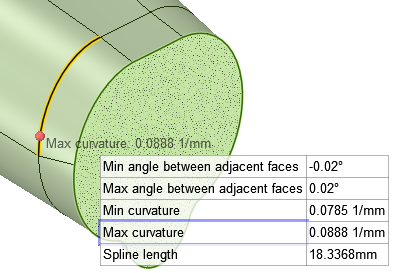
Nach der Auswahl eines Netzkörpers im Werkzeug "Messen " wird der Wert der Gesamtfläche der Körperoberfläche angezeigt.
" wird der Wert der Gesamtfläche der Körperoberfläche angezeigt.
Die folgenden Werkzeughilfen unterstützen diesen Vorgang:
unterstützen diesen Vorgang:
|
|
Die Werkzeughilfe Zu messende Objekte auswählen ist standardmäßig aktiviert. Diese Werkzeughilfe ermöglicht die Auswahl des zu messenden Objekts. |
|
|
Mit der Werkzeughilfe Ebene |
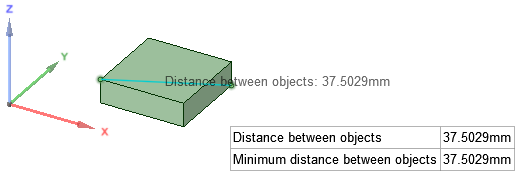
Messen zwischen zwei Punkten.
zwischen zwei Punkten.
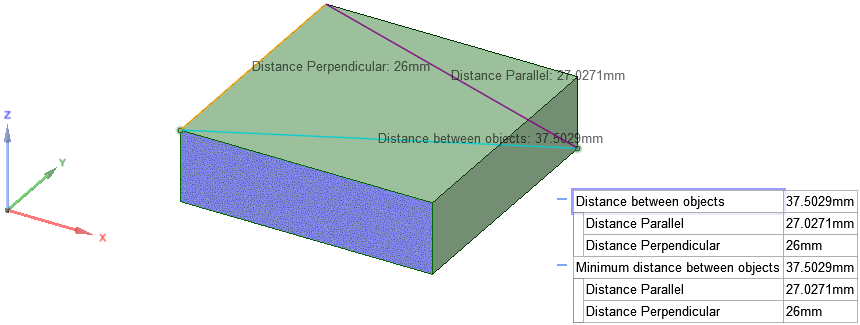
Messen zwischen zwei Punkten, wobei eine Bezugsfläche mit gedrückter Alt-Taste ausgewählt wird, sodass der projizierte Abstand an die Messung angefügt wird.
zwischen zwei Punkten, wobei eine Bezugsfläche mit gedrückter Alt-Taste ausgewählt wird, sodass der projizierte Abstand an die Messung angefügt wird.
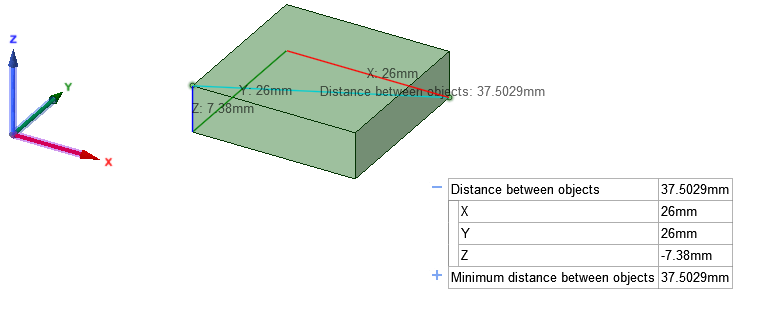
Messen zwischen zwei Punkten, wobei jedoch der Ursprung
zwischen zwei Punkten, wobei jedoch der Ursprung mit gedrückter Alt-Taste als Bezugsobjekt ausgewählt wird, sodass der Abstand der x-, y- und z-Koordinate angezeigt wird.
mit gedrückter Alt-Taste als Bezugsobjekt ausgewählt wird, sodass der Abstand der x-, y- und z-Koordinate angezeigt wird.
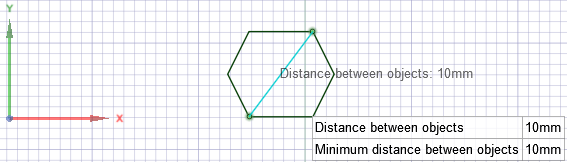
Messen des Abstands zwischen zwei Skizzenpunkten
des Abstands zwischen zwei Skizzenpunkten
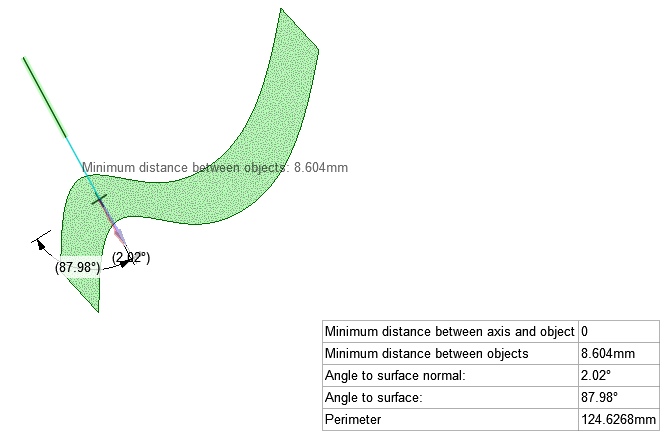
Den Winkel zwischen einer Skizzenkurve und einer Fläche messen. Die Skizzenkurve wird verlängert, bis sie die Fläche
messen. Die Skizzenkurve wird verlängert, bis sie die Fläche schneidet. Der Winkel zur Oberflächennormalen ist der Winkel zwischen der verlängerten Kurve
schneidet. Der Winkel zur Oberflächennormalen ist der Winkel zwischen der verlängerten Kurve und der Linie
und der Linie , die sich am Schnittpunkt rechtwinklig zur Oberfläche
, die sich am Schnittpunkt rechtwinklig zur Oberfläche befindet. Der Winkel zur Oberfläche
befindet. Der Winkel zur Oberfläche ist der Winkel zwischen der verlängerten Kurve
ist der Winkel zwischen der verlängerten Kurve und einer Ebene
und einer Ebene tangential zur Oberfläche
tangential zur Oberfläche am Schnittpunkt.
am Schnittpunkt.
© Copyright 2015 SpaceClaim Corporation. Alle Rechte vorbehalten.